USB CITROEN C-ELYSÉE 2018 Instrukcja obsługi (in Polish)
[x] Cancel search | Manufacturer: CITROEN, Model Year: 2018, Model line: C-ELYSÉE, Model: CITROEN C-ELYSÉE 2018Pages: 260, PDF Size: 8.65 MB
Page 206 of 260

12
Zaleca się nadawanie nazw plików o długości
d o 20 znaków, wyłączając znaki specjalne
(na przykład: „ ” ? .; ù), aby uniknąć kłopotów
z
odczytywaniem lub wyświetlaniem nazw
plików.
Używać wyłącznie pamięci USB w
formacie
FAT32
(File Allocation Table).
Zaleca się stosowanie oryginalnego
przewodu USB urządzenia przenośnego.
Aby móc odtwarzać płytę CDR lub CDRW,
podczas jej nagrywania należy wybrać
standard ISO 9660
poziom 1, 2 lub Joliet.
Płyta nagrana w
innym formacie może nie być
odtwarzana prawidłowo.
Zaleca się, aby na jednej płycie stosować taki
sam standard nagrywania i
najniższą prędkość
zapisu (maks. 4x), aby uzyskać optymalną
jakość akustyczną.
W przypadku wielosesyjnej płyty CD zaleca się
stosowanie standardu Joliet.Telefon
MirrorLinkTM – podłączanie
smartfona
Ze względów bezpieczeństwa i ponieważ
w ymaga to ciągłej uwagi kierowcy,
używanie smartfona podczas jazdy jest
zabronione.
Czynności należy wykonywać podczas
postoju samochodu .
Synchronizacja smartfona umożliwia
użytkownikom wyświetlanie aplikacji
przystosowanych do technologii
smartfona MirrorLink
TM na ekranie
samochodu.
Zasady i
normy są przedmiotem ciągłego
rozwoju. Aby proces komunikacji
pomiędzy smartfonem a
systemem
działał, smartfon musi być odblokowany.
Zaleca się zaktualizować system
operacyjny smar tfona, jak również datę
i
godzinę smar tfona i systemu .
Aby poznać modele smartfonów dostępne
do wyboru, należy połączyć się z
adresem
internetowym marki w
danym kraju. Ze względów bezpieczeństwa aplikacji
można używać tylko na postoju. Z
chwilą
wznowienia jazdy wyświetlanie przez nie
informacji zostaje przer wane.
Funkcja „MirrorLink
TM” wymaga
zastosowania kompatybilnego smartfona
i
a
plikacji.
Telefon podłączony inaczej niż za
pomocą Bluetooth®
Podłączyć przewód USB. Smartfon
jest w trybie ładowania, gdy jest
podłączony przewodem USB.
Nacisnąć „ Telefon” z
poziomu
systemu, aby wyświetlić stronę
główną.
Nacisnąć „ MirrorLink
TM”, aby
uruchomić aplikację systemową.
W zależności od smartfona może być
konieczne uruchomienie funkcji „ MirrorLink
TM”.
CITRO
Page 207 of 260
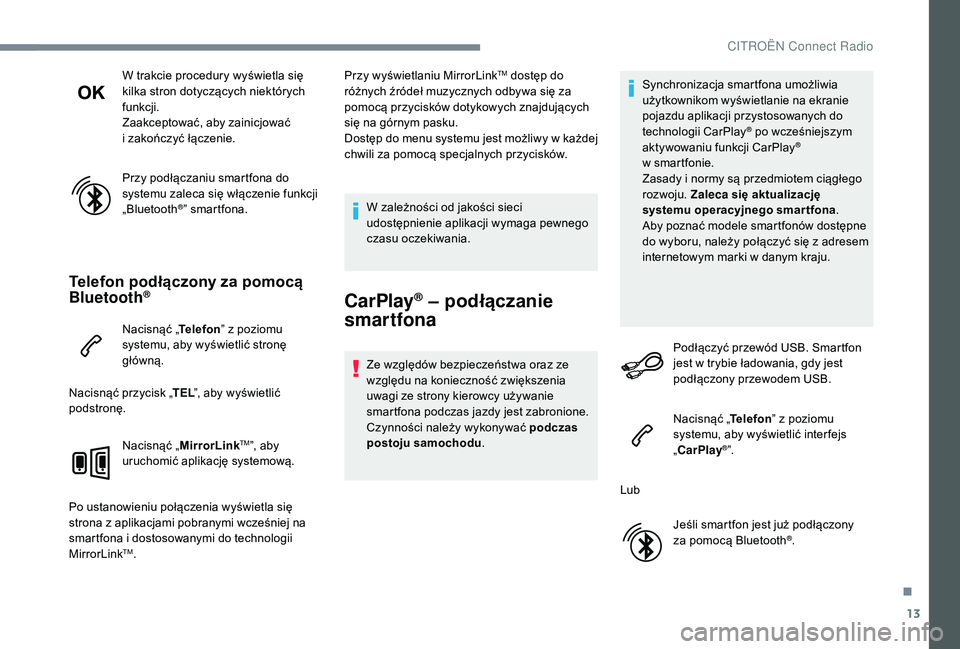
13
W trakcie procedury wyświetla się
kilka stron dotyczących niektórych
funkcji.
Zaakceptować, aby zainicjować
i zakończyć łączenie.
Przy podłączaniu smartfona do
systemu zaleca się włączenie funkcji
„Bluetooth
®” smartfona.
Telefon podłączony za pomocą
Bluetooth®
Nacisnąć „ Telefon” z poziomu
systemu, aby wyświetlić stronę
główną.
Nacisnąć przycisk „ TEL”, aby wyświetlić
podstronę.
Nacisnąć „ MirrorLink
TM”, aby
uruchomić aplikację systemową.
Po ustanowieniu połączenia wyświetla się
strona z
aplikacjami pobranymi wcześniej na
smartfona i
dostosowanymi do technologii
MirrorLink
TM. Przy wyświetlaniu MirrorLink
TM dostęp do
różnych źródeł muzycznych odbywa się za
pomocą przycisków dotykowych znajdujących
się na górnym pasku.
Dostęp do menu systemu jest możliwy w
k
ażdej
chwili za pomocą specjalnych przycisków.
W zależności od jakości sieci
udostępnienie aplikacji wymaga pewnego
czasu oczekiwania.
CarPlay® – podłączanie
smartfona
Ze względów bezpieczeństwa oraz ze
względu na konieczność zwiększenia
uwagi ze strony kierowcy używanie
smartfona podczas jazdy jest zabronione.
Czynności należy wykonywać podczas
postoju samochodu . Synchronizacja smartfona umożliwia
użytkownikom wyświetlanie na ekranie
pojazdu aplikacji przystosowanych do
technologii CarPlay
® po wcześniejszym
aktywowaniu funkcji CarPlay®
w sm
artfonie.
Zasady i
normy są przedmiotem ciągłego
rozwoju. Zaleca się aktualizację
systemu operacyjnego smartfona .
Aby poznać modele smartfonów dostępne
do wyboru, należy połączyć się z
adresem
internetowym marki w
danym kraju.
Podłączyć przewód USB. Smartfon
jest w
trybie ładowania, gdy jest
podłączony przewodem USB.
Nacisnąć „ Telefon” z
poziomu
systemu, aby wyświetlić inter fejs
„CarPlay
®”.
Lub Jeśli smartfon jest już podłączony
za pomocą Bluetooth
®.
.
CITRO
Page 208 of 260
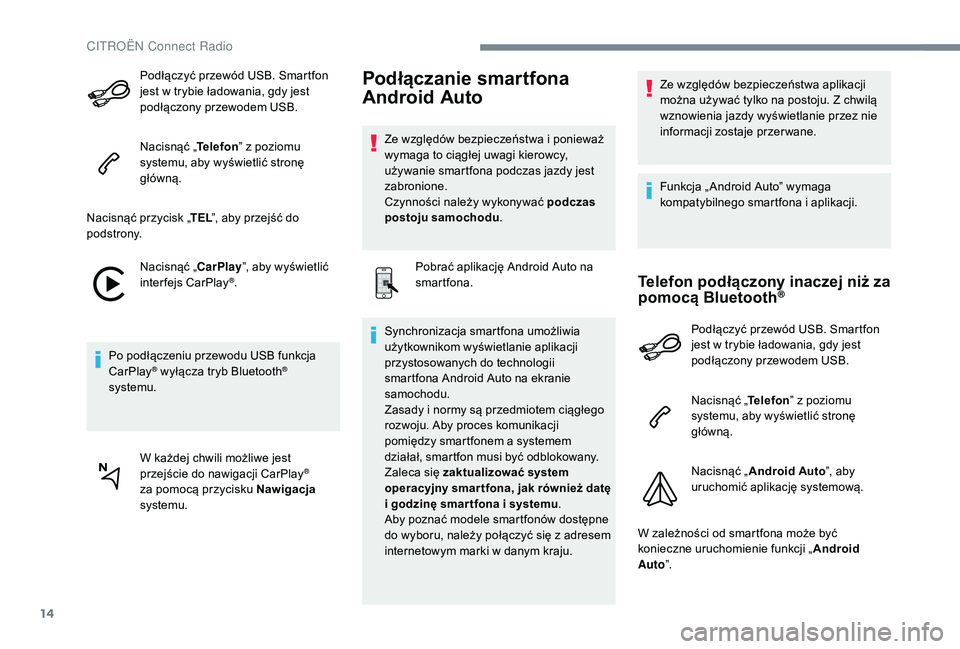
14
Podłączyć przewód USB. Smartfon
jest w trybie ładowania, gdy jest
podłączony przewodem USB.
Nacisnąć „ Telefon” z
poziomu
systemu, aby wyświetlić stronę
główną.
Nacisnąć przycisk „ TEL”, aby przejść do
podstrony.
Nacisnąć „CarPlay ”, aby wyświetlić
interfejs CarPlay
®.
Po podłączeniu przewodu USB funkcja
CarPlay
® wyłącza tryb Bluetooth®
systemu.
W każdej chwili możliwe jest
przejście do nawigacji CarPlay
®
za pomocą przycisku Nawigacja
systemu.
Podłączanie smartfona
Android Auto
Ze względów bezpieczeństwa i ponieważ
w ymaga to ciągłej uwagi kierowcy,
używanie smartfona podczas jazdy jest
zabronione.
Czynności należy wykonywać podczas
postoju samochodu .
Pobrać aplikację Android Auto na
smartfona.
Synchronizacja smartfona umożliwia
użytkownikom wyświetlanie aplikacji
przystosowanych do technologii
smartfona Android Auto na ekranie
samochodu.
Zasady i
normy są przedmiotem ciągłego
rozwoju. Aby proces komunikacji
pomiędzy smartfonem a
systemem
działał, smartfon musi być odblokowany.
Zaleca się zaktualizować system
operacyjny smar tfona, jak również datę
i
godzinę smar tfona i systemu.
Aby poznać modele smartfonów dostępne
do wyboru, należy połączyć się z
adresem
internetowym marki w
danym kraju. Ze względów bezpieczeństwa aplikacji
można używać tylko na postoju. Z
chwilą
wznowienia jazdy wyświetlanie przez nie
informacji zostaje przer wane.
Funkcja „ Android Auto” wymaga
kompatybilnego smartfona i
aplikacji.
Telefon podłączony inaczej niż za
pomocą Bluetooth®
Podłączyć przewód USB. Smartfon
jest w trybie ładowania, gdy jest
podłączony przewodem USB.
Nacisnąć „ Telefon” z
poziomu
systemu, aby wyświetlić stronę
główną.
Nacisnąć „ Android Auto ”, aby
uruchomić aplikację systemową.
W zależności od smartfona może być
konieczne uruchomienie funkcji „ Android
Auto ”.
CITRO
Page 217 of 260
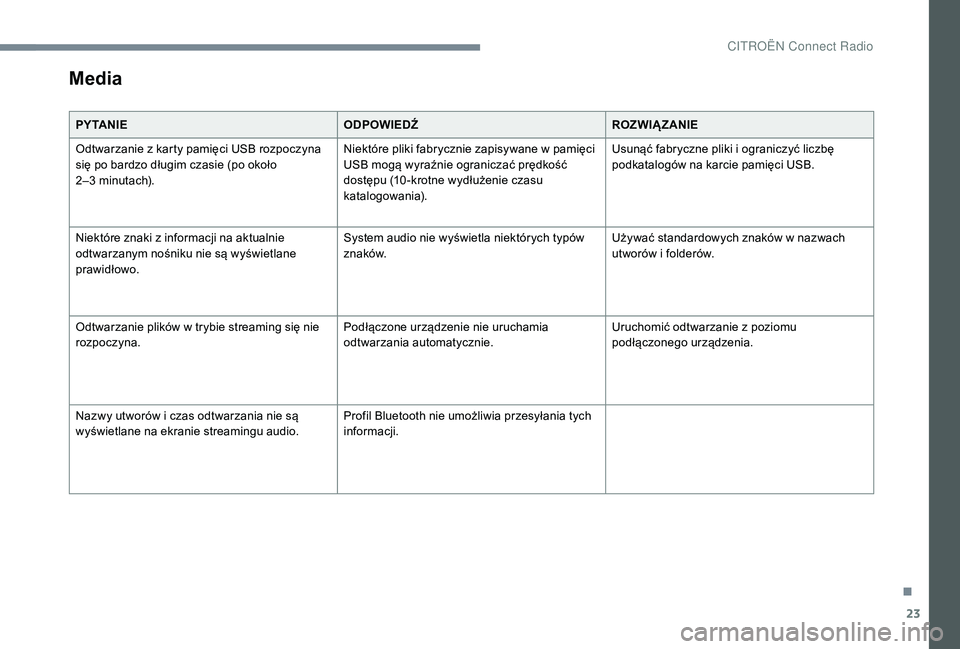
23
Media
P Y TA N I EODPOWIEDŹROZWIĄZANIE
Odtwarzanie z karty pamięci USB rozpoczyna
się po bardzo długim czasie (po około
2–3
minutach). Niektóre pliki fabrycznie zapisywane w
pamięci
USB mogą wyraźnie ograniczać prędkość
dostępu (10 -krotne wydłużenie czasu
katalogowania). Usunąć fabryczne pliki i
ograniczyć liczbę
podkatalogów na karcie pamięci USB.
Niektóre znaki z
informacji na aktualnie
odtwarzanym nośniku nie są wyświetlane
prawidłowo. System audio nie wyświetla niektórych typów
znaków.
Używać standardowych znaków w
nazwach
utworów i
folderów.
Odtwarzanie plików w
trybie streaming się nie
rozpoczyna. Podłączone urządzenie nie uruchamia
odtwarzania automatycznie.Uruchomić odtwarzanie z
poziomu
podłączonego urządzenia.
Nazwy utworów i
czas odtwarzania nie są
wyświetlane na ekranie streamingu audio. Profil Bluetooth nie umożliwia przesyłania tych
informacji.
.
CIT
Page 223 of 260

1
VOL+
TA
Radioodtwarzacz Bluetooth®
Spis treści
Pier wsze kroki
1
P
rzełączniki przy kierownicy
2
M
enu
3
R
adio
3
M
edia
5
T
elefon
9
U
stawienia audio
1
5
Często zadawane pytania
1
6Ze względów bezpieczeństwa oraz ze
względu na konieczność zwiększenia
uwagi ze strony kierowcy operacje
parowania telefonu komórkowego
Bluetooth i
zestawu głośnomówiącego
Bluetooth radioodtwarzacza należy
wykony wać po zatrzymaniu pojazdu
przy włączonym zapłonie.
Radioodtwarzacz został zakodowany w taki sposób,
a by działał wyłącznie w Państwa samochodzie.
W celu uniknięcia ryzyka porażenia prądem, pożaru
lub usterki mechanicznej wszystkie prace przy
systemie powinny być wykonywane wyłącznie
w ASO marki lub w profesjonalnym warsztacie
samochodowym.
Po wyłączeniu silnika, aby nie rozładować
akumulatora, radioodtwarzacz może
wyłączyć się po kilku minutach.
Pierwsze kroki
Regulacja głośności.
Włączanie/wyłączanie.
Włączenie/wyłączenie funkcji
TA (Informacje drogowe).
Długie naciśnięcie: dostęp do
typu informacji.
Wybór źródła:
radio, CD, AUX, USB, Streaming.
Odbieranie połączenia
przychodzącego.
Ręczne wyszukiwanie (strojenie)
krokowe niższej/wyższej
częstotliwości stacji radiowej.
Wybór utworu
MP3
p
oprzedniego/następnego.
Wybór poprzedniego/
następnego folderu/rodzaju/
wykonawcy/listy odtwarzania
urządzenia USB.
Przewijanie listy.
Dostęp do głównego menu.
.
Radioodtwarzacz Bluetooth®
Page 224 of 260

2
BACK
Wybór zakresów fal AM / FM.
Przełączniki przy kierownicy
Radio: automatyczne wyszukiwanie
niższej częstotliwości.
CD / MP3/ USB: wybór poprzedniego
utworu.
CD / USB: naciśnięcie i
przytrzymanie:
szybkie przewijanie do tyłu.
Wybór innej pozycji z
listy.
Zmiana źródła dźwięku.
Zatwierdzenie wyboru.
Odebranie/zakończenie połączenia.
Naciśnięcie na ponad 2
sekundy:
dostęp do menu telefonu.
Radio: automatyczne wyszukiwanie
wyższej częstotliwości.
CD / MP3
/ USB: wybór następnego
utworu.
CD / USB: naciśnięcie i
przytrzymanie:
szybkie przewijanie do przodu.
Wybór innej pozycji z
listy.
Zwiększenie głośności.
Zmniejszenie głośności.
Automatyczne wyszukiwanie
stacji radiowych w
dół/górę
skali.
Wybór utworu CD, USB,
streaming poprzedni/
n a st ę p ny.
Przewijanie listy.
Wybór zapamiętanej stacji
radiowej.
Długie naciśnięcie:
zapamiętanie stacji.
Anulowanie bieżącej operacji.
Powrót na wyższy poziom
struktury (menu lub folderu).
Potwierdzenie albo
wyświetlanie menu
kontekstowego.
Wyświetlenie listy dostępnych
stacji radiowych, utworów lub
folderów CD/MP3.
Długie naciśnięcie: sterowanie
sortowaniem plików MP3/
WMA / aktualizacja listy
odbieranych stacji.
Regulacja ustawień audio: bar wa
dźwięku, wysokie tony, niskie tony,
loudness, balans lewa/prawa strona,
balans przód/tył, automatyczna
korekta natężenia dźwięku.
Wybór trybu wyświetlania
ekranu, dostępne następujące
opcje:
Pełny ekran: audio (albo telefon,
jeżeli aktualnie tr wa rozmowa) /
Tryb okienkowy: audio (albo
telefon, jeżeli aktualnie tr wa
rozmowa) – godzina albo
Komputer pokładowy.
Długie naciśnięcie: czarny
ekran (DARK).
R\256
Page 225 of 260

3
Wyciszenie: wyłączenie dźwięku
przez jednoczesne naciśnięcie
przycisków zwiększenia
i zmniejszenia głośności.
Radio: wybór poprzedniej /
następnej zapisanej stacji.
USB: wybór gatunku / wykonawcy
/ folderu z
listy w zależności od
kategorii.
Wybór poprzedniego/następnego
elementu z
menu.Menu
Ekran C
„Multimedia ”: ustawienia mediów,
parametry radia.
„ Telefon ”: Połącz, zarządzanie
skorowidzem, zarządzanie
telefonem, rozłącz.
„ Komputer pokładowy ”: dziennik
alarmów.
„ Połączenie Bluetooth ”:
zarządzanie połączeniami,
parametry radia.
„ Personalizacja-Konfiguracja ”:
określ parametry samochodu,
wybór wersji język., konfiguracja
wyświetlacza, wybór jednostek,
regulacja daty i
godziny.
Radio
Wybór stacji radiowej
Warunki zewnętrzne (wzniesienia,
budynki, tunele, parkingi podziemne)
mogą uniemożliwić odbiór, również
w trybie RDS. Jest to normalne zjawisko
w
przypadku fal radiowych i nie oznacza
usterki radioodtwarzacza.
Nacisnąć kilka razy przycisk
SRC/TEL, aby wybrać radio.
Nacisnąć BAND , aby wybrać
pasmo.
.
Radioodtwarzacz Bluetooth®
Page 227 of 260

5
Ekran C
Kiedy na ekranie wyświetlane
jest radio, nacisnąć pokrętło, aby
wyświetlić menu kontekstowe.
Obrócić pokrętło, aby wybrać
„R ADIOTEXT ”, a
następnie
zapisać, naciskając je.
Media
Audio CD
Odtwarzanie płyty CD
Wkładać wyłącznie płyty o kształcie
o krągłym i średnicy 12 cm.
Niektóre systemy zapobiegające
kopiowaniu płyt, znajdujące się na
oryginalnych lub wypalanych płytach
CD, mogą powodować zakłócenia
niezależne od jakości odtwarzacza.
Nie naciskać przycisku EJECT , włożyć
płytę CD do odtwarzacza, odtwarzanie
rozpoczyna się automatycznie.
Aby odtwarzać płytę, która
jest już w
odtwarzaczu,
należy naciskać przycisk
SRC/TEL i
wybrać źródło
„CD ”.
Nacisnąć jeden z
przycisków,
aby wybrać utwór na płycie
CD.
Nacisnąć przycisk LIST
w
celu wyświetlenia listy
utworów na płycie. Przytrzymać jeden z
tych
przycisków, aby szybko
przewijać do przodu lub
wstecz.
CD, USB
Informacje i zalecenia
Radioodtwarzacz odtwarza tylko pliki
z rozszerzeniem „.mp3” lub „.wma”
o
stałej lub zmiennej przepustowości od
32
kb/s do 320 kb/s.
Nazwy plików nie mogą zawierać
więcej niż 20
znaków, w tym żadnych
znaków specjalnych (np.: „ ?; ù), aby
uniknąć kłopotów z
odczytywaniem lub
wyświetlaniem.
Listy odtwarzania muszą być zapisane
w
formacie .m3u lub .pls.
Liczba plików jest ograniczona do
5000
w 500 folderach, maksymalnie na
8
poziomach.
.
Radioodtwarzacz Bluetooth®
Page 228 of 260

6
Na jednej płycie odtwarzacz CD może
odczytać do 255 plików MP3, znajdujących
się na 8
poziomach katalogowych. Zaleca
się jednak ograniczenie do 2
poziomów,
aby ograniczyć czas dostępu i
przyspieszyć
odtwarzanie płyty CD.
Podczas odtwarzania struktura folderów nie
jest zachowywana.
W celu odtwarzania nagranej płyty
CDR lub CDRW należy wybrać
podczas nagrywania standardy
ISO 9660
poziom 1, 2 lub Joliet.
Jeżeli płyta zostanie nagrana w
innym
formacie, odtwarzanie dźwięku może
być nieprawidłowe.
Na jednej płycie zaleca się stosowanie
takiego samego standardu nagrywania
i
najniższej prędkości zapisu (maks. 4x),
aby uzyskać optymalną jakość dźwięku.
W przypadku wielosesyjnej płyty CD
zaleca się stosowanie standardu Joliet.
Do gniazda USB nie podłączać
twardego dysku ani urządzeń USB
innych niż odtwarzacze audio. Grozi to
uszkodzeniem instalacji.Odtwarzanie kompilacji
W ł oż yć p ł y tę z kompilacją
MP3 do odtwarzacza
CD albo podłączyć
pamięć do gniazda USB
bezpośrednio albo przy
użyciu przedłużacza.
System tworzy listy odtwarzania (pamięć
tymczasowa), co może zająć od kilku
sekund do kilku minut.
Listy odtwarzania są aktualizowane
przy każdym wyłączeniu zapłonu albo
podłączeniu pamięci USB.
Odtwarzanie rozpoczyna się
automatycznie po pewnym czasie
w
zależności od pojemności pamięci USB.
Używać wyłącznie pamięci USB
w
formacie FAT 32 (File Allocation Table).
Aby odtwarzać płytę, która
jest już w odtwarzaczu, albo
podłączoną pamięć, należy
naciskać przycisk SRC/TEL
i
wybrać źródło „CD ” lub „USB”.
Nacisnąć jeden
z
przycisków w celu
wybrania poprzedniego albo
następnego utworu.
Obrócić pokrętło, aby
wybrać poprzedni albo
następny folder w
zależności
od wybranego sposobu
sortowania.
Przytrzymać jeden z
tych
przycisków, aby szybko
przewijać do przodu lub
wstecz.
Nacisnąć przycisk LIST , aby
wyświetlić strukturę folderów
kompilacji.
Przy pier wszym podłączeniu
proponowane jest sortowanie
według folderów. Przy
ponownym podłączeniu
wybrany wcześniej
system sortowania zostaje
zachowany.
Radioodtwarzacz Bluetooth®
Page 229 of 260

7
BACK
Pamięć USB – klasyfikacja
plików
Po wybraniu żądanej klasyfikacji
(„Według katalogów ”, „Według
artystów ”, „Według typów ”,
„ Według playlisty ”) nacisnąć
pokrętło.
Następnie nacisnąć pokrętło, aby
zatwierdzić i
zapisać zmiany.
-
W
edług katalogów :
wszystkie foldery z
plikami
audio rozpoznane na
urządzeniu w
kolejności
alfabetycznej bez
zachowania struktury
folderów.
-
W
edług ar tystów : wszystkie
nazwiska wykonawców
podane w
znacznikach ID3 w
kolejności alfabetycznej.
-
W
edług typów : wszystkie
gatunki określone
w
zn
acznikach ID3.
-
W
edług playlisty : zgodnie
z
zapisanymi listami
odtwarzania.
Wybrać wiersz z
listy.
Wybrać utwór albo folder.
Przejść w
górę struktury
menu.
Przejść do następnego
utworu.
Nacisnąć i
przytrzymać przycisk
LIST lub nacisnąć MENU ,
wybrać „Multimedia ”, następnie
„ Ustawienia mediów ” i
„ Wybór
uszeregowania utworów ”,
aby wyświetlić różne rodzaje
klasyfikacji.
Odtwarzacze APPLE® lub
odtwarzacz przenośny
* (zapoznać się z instrukcją odtwarzacza)
Pliki audio zapisane w pamięci przenośnego
odtwarzacza* można odsłuchiwać przez
głośniki samochodu po podłączeniu
odtwarzacza do gniazda USB (przewód należy
zakupić osobno).
Sterowanie podłączonym urządzeniem odbywa się
przy użyciu elementów sterujących systemu audio.
Jeżeli odtwarzacz przenośny nie zostanie
rozpoznany w
gnieździe USB, podłączyć go do
gniazda Jack.
W celu zapewnienia najlepszej jakości połączenia
należy regularnie aktualizować oprogramowanie
odtwarzacza Apple
®.
Listy odtwarzania to listy utworzone w odtwarzaczu
A pple®.
Odtwarzacz Apple® musi być 5. generacji lub
n ow s z y.
Gniazdo JACK
Wejście dodatkowe Jack umożliwia
podłączenie urządzenia przenośnego,
nie pamięci masowej bądź odtwarzacza
Apple
®, jeżeli nie są rozpoznawane przez
złącze USB.
Wejście dodatkowe (AUX)
Nie podłączać tego samego urządzenia
jednocześnie do złącza USB i gniazda
Jack.
.
Radioodtwarzacz Bluetooth®